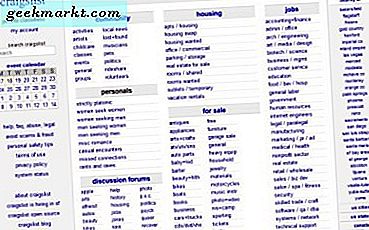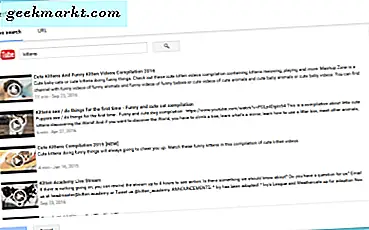
Google สไลด์เป็นทางเลือกที่ดีเยี่ยมสำหรับ Microsoft PowerPoint สามารถทำเกือบเป็นหลายสิ่งในทางเดียวกันมาก แต่สามารถใช้ได้ฟรีและผ่านเบราเซอร์ของคุณ เท่าที่ Microsoft Office มีค่าใช้จ่ายเป็นจำนวนมากและถ้าคุณไม่จำเป็นต้องมีชุดสำนักงานโดยเฉพาะเป็นการลงทุนที่สำคัญสำหรับการกลับมาเล็กน้อย นี่คือที่ที่ Google เอกสารและ Google สไลด์เข้ามา
Google เป็นเจ้าของสไลด์และ YouTube ดังนั้นการใช้ทั้งสองแบบจึงเป็นไปอย่างราบรื่น นอกจากนี้คุณยังสามารถฝังวิดีโอของคุณลงใน Google สไลด์ด้วยเช่นกันซึ่งฉันจะครอบคลุมอีกด้วย บางคนไม่ต้องการวิดีโอของตนบน YouTube และเป็นสิ่งที่ดีแล้วเราจึงควรรู้วิธีจัดการกับคำขอประเภทต่างๆด้วย

ฝังวิดีโอ YouTube ลงใน Google สไลด์
ไม่ต้องสงสัยเลยว่าการใช้สื่อสมบูรณ์ในงานนำเสนอจะช่วยให้มีส่วนร่วมกับผู้ชม ด้วยความปรารถนาที่ดีที่สุดในโลกจึงเป็นเรื่องยากที่จะให้ความสำคัญกับการนำเสนอแบบคงที่แม้ว่าเนื้อหานั้นจะน่าสนใจก็ตาม นั่นคือสิ่งที่สื่อสมบูรณ์เข้ามาช่วยยกระดับงานนำเสนอเพิ่มความผูกพันของผู้ชมและเพิ่มความประทับใจระดับมืออาชีพของงานนำเสนอใด ๆ
ต่อไปนี้เป็นวิธีฝังวิดีโอ YouTube ลงใน Google สไลด์
- เข้าสู่ Google Docs
- คลิกปุ่มสีน้ำเงินใหม่ทางด้านซ้ายและเลือก Google สไลด์
- เลือกธีมด้านขวานำเข้าของคุณเองหรือทำตามรูปแบบที่คุณเห็น
- เน้นที่ในสไลด์ที่คุณต้องการแทรกวิดีโอ YouTube
- คลิกแทรกในเมนูสไลด์แล้วคลิกวิดีโอ ตอนนี้คุณจะเห็นหน้าต่างใหม่ที่มีสองตัวเลือกคือการค้นหาวิดีโอหรือ URL
- ป้อนคำค้นหาเพื่อค้นหาวิดีโอ YouTube ที่คุณต้องการนำเสนอ
- ไฮไลต์วิดีโอในผลลัพธ์และคลิกเลือกที่ด้านล่างของหน้าต่าง
- ตอนนี้วิดีโอควรปรากฏในสไลด์ของคุณ
คุณจะเห็นวิดีโอล้อมรอบด้วยเส้นขอบสีฟ้า คุณสามารถลากวางลดขนาดและวางเส้นขอบนี้เพื่อให้วิดีโอเหมาะกับภาพนิ่งของคุณได้อย่างสวยงาม เลื่อนเมาส์ไปตามที่คุณต้องการและสไลด์จะบันทึกโดยอัตโนมัติ

ฝังวิดีโอท้องถิ่นหรือที่ไม่ใช่ YouTube ลงใน Google สไลด์
องค์กรบางแห่งไม่อนุญาตให้เข้าถึงเว็บบน YouTube โดยใช้สำเนาท้องถิ่นสำเนาวิดีโอที่ดาวน์โหลดจากที่อื่นหรือวิดีโอที่ผลิตเองจะทำงานได้ดีที่สุด นอกจากนี้หากคุณไม่ทราบว่าคุณจะสามารถเข้าถึง YouTube ได้หรือไม่ในสถานที่ที่คุณจะนำเสนอคุณต้องวางแผนเรื่องนั้น ตราบเท่าที่คุณสามารถเข้าถึงและสตรีมจาก Google ไดรฟ์ได้การทำงานนี้จะใช้ได้
นอกจากนี้ YouTube ยังมีวิดีโอนับล้านให้เลือก แต่มีตัวเลือกอื่น ๆ ให้บริการ มีไซต์โฮสติ้งอื่น ๆ หรือคุณอาจต้องการฝังวิดีโอของคุณลงในงานนำเสนอ คุณสามารถทำเช่นนั้นได้เช่นกัน นี่เป็นวิธีการ
- อัปโหลดวิดีโอของคุณไปยัง Google ไดรฟ์และรับลิงก์ที่สามารถแชร์ได้
- จับภาพหน้าจอของเฟรมแรกของวิดีโอเพื่อทำหน้าที่เป็นตัวยึดตำแหน่ง
- เปิดสไลด์และคลิกเมาส์ที่คุณต้องการให้วิดีโอปรากฏ
- คลิกแทรกในเมนูสไลด์แล้วคลิกภาพและวางภาพหน้าจอลงในสไลด์
- ปรับการจับภาพหน้าจอจนกว่าจะพอดีกับสไลด์
- เมื่อภาพนิ่งที่ไฮไลต์อยู่ให้เลือกแทรกแล้วคลิกลิงก์
- เพิ่มลิงก์ที่สามารถแชร์ได้ที่คุณได้รับในขั้นตอนที่ 2 และคลิกใช้
ภาพหน้าจอจะยังคงเป็นตัวยึดตำแหน่งและวิดีโอจะเล่นเมื่อคุณคลิกภาพนั้น โดยจะสตรีมจาก Google ไดรฟ์ไปยัง Google Slide โดยตรง
ในการสร้างภาพหน้าจอให้เล่นวิดีโอแบบเต็มหน้าจอในคอมพิวเตอร์ของคุณและกดปุ่มหยุดชั่วคราวที่กรอบแรก กด Ctrl + PrtScn (คอมพิวเตอร์ Windows) เพื่อถ่ายภาพ ข้อมูลนี้จะถูกบันทึกไว้ในตำแหน่งดาวน์โหลดเริ่มต้นหรือโฟลเดอร์ Pictures ตามการตั้งค่าของคุณ เปิดในโปรแกรมแก้ไขภาพที่คุณเลือกและปรับขนาดเพื่อตอบสนองความต้องการของคุณ บันทึกและอัปโหลดไปยังที่เดียวกันใน Google ไดรฟ์ แค่นั้นแหละ!